Kali ini carabimo.com akan berbagi pengalaman tentang mencoba install dan menjalankan aplikasi WhatsApp untuk PC di Windows 7 walaupun sebetulnya pihak WhatsApp menyediakan aplikasi versi PC untuk Windows 8 keatas tetapi bukan berarti pengguna Windows 7 tidak dapat menjalankan WhatsApp dari PC.
WhatsApp versi PC atau laptop hampir sama dengan versi web tetapi perbedaanya kita harus install dulu sebelum bisa membukanya selain itu kita juga tidak perlu berulang kali scan qr code setiap kali akan menghubungkan dengan WhatsApp yang ada di HP.
Sehingga saat kita tutup aplikasinya kemudian beberapa saat kemudian kita buka lagi, kita tidak perlu scan qr code lagi seperti halnya saat mengakses web.whatsapp.com.
Dengan kata lain salah satu kelebihan aplikasi WhatsApp untuk PC sibandingkan versi web adalah kita tidak perlu repot login lagi dengan cara scan qr code selama kita belum log out atau keluar yang bisa dilakukan dari WA di ponsel.
Cara Install Aplikasi WhatsApp Untuk PC di Windows 7
Update : Bagi yang sudah menginstall WA di Windows 7, 8 atau Windows 10 namun ketika dibuka tidak bisa berjalan alias hanya tampil blank putih maka bisa coba atasi dengan mengubah compability mode ke Windows Vista dan bagi yang belum tahu bagaimana caranya silahkan baca disini.
- Langkah pertama buka halaman download WhatsApp for PC, disana hanya ada untuk Windows 8 keatas. Pilih saja salah satu apakah 32bit atau 64bit sesuai dengan OS Windows 7 yang kamu gunakan.
- Setelah selesai diunduh kemudian klik kanan pada installer WA tersebut lalu pilih Run as Administrator dan tunggu proses install sampai selesai.
 Catatan : proses install sepertinya berjalan di background karena tidak terlihat ada progress bar seperti halnya ketika menginstall software lain di Windows jadi tunggu saja pemasangan sampai selesai yang ditandai dengan munculnya tampilan utama aplikasi.
Catatan : proses install sepertinya berjalan di background karena tidak terlihat ada progress bar seperti halnya ketika menginstall software lain di Windows jadi tunggu saja pemasangan sampai selesai yang ditandai dengan munculnya tampilan utama aplikasi.
Cara Menjalankan Aplikasi WhatsApp Untuk PC di Windows 7
Setelah aplikasi terpasang, kemudian akan terbuka dan selanjutnya kita harus hubungkan ke ponsel dengan cara sebagai berikut:
- Jalankan aplikasi WhatsApp yang sudah kita install pada langkah sebelumnya.
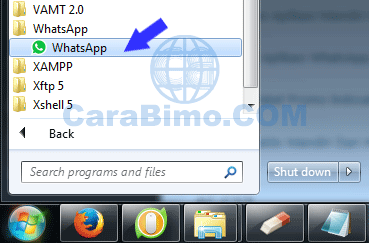
- Buka aplikasi WhatsApp di HP kamu lalu pilih menu – WhatsApp Web.

- Dekatkan ponsel ke layar pc untuk scan qr code yang muncul dan tunggu sampai konek.

- Jika berhasil terhubung maka kita akan melihat tampilan WhatsApp di layar pc seperti gambar berikut ini.
 Jika sudah terlihat seperti gambar diatas maka kita sudah bisa melakukan aktivitas seperti chat, mengganti foto profil, update status, mengelola atau membuat grup dan sebagainya.
Jika sudah terlihat seperti gambar diatas maka kita sudah bisa melakukan aktivitas seperti chat, mengganti foto profil, update status, mengelola atau membuat grup dan sebagainya.
Jadi tanpa perlu lagi emulator atau bluestack kita sudah bisa menjalankan WhatsApp di komputer melalui aplikasi yang bisa kita unduh dari situs resmi WhatsApp dan seperti terlihat pada gambar diatas, aplikasi ini bisa juga diinstall pada Windows 7 bukan hanya pada Windows 8 atau 10 seperti keterangan yang tertulis di halaman download.
Kelebihan mengakses WhatsApp menggunakan aplikasi untuk PC ini adlaah kita bisa lebih nyaman dan cepat saat melakukan percakapan karena menulisnya dengan keyboard selain itu tampilannya pun lebih besar sesuai dengan layar laptop atau komputer yang kita gunakan.
Namun kekurangannya adalah saat tulisan ini dibuat, aplikasi WhatsApp untuk PC belum bisa digunakan untuk melakukan panggilan suara maupun video call dan masih tergantung pada ponsel.
Sehingga selama ingin membuka di PC maka selama itu juga ponsel harus dalam keadaan aktif dan memiliki paket data. Itulah sedikit info menganai cara install dan menggunakan WhatsApp untuk PC, alternatif lain jika tidak bisa install atau tidak ingin menginstall aplikasi tambahan maka kamu bisa mencoba mengakses whatsapp web, selamat mencoba dan jangan lupa baca juga : cara mudah memblokir kontak di WhatsApp.
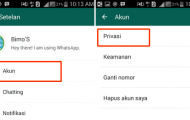


thanks ya
adanya untuk win 8 gan, punya untuk win 7 gan biar ane bisa jualan TITAN GEL USA
masnya baca cepet2 ni 🙂 memang di poin no 1 saya sebutkan adanya cuma untuk win 8 minimal & itu bisa dipakai di win 7 juga asal sesuaikan 32bit atau 64bit dan install dengan cara yang saya jelaskan diatas
bodoh… dasar judulnya gemblung, itu bukan cara install aplikasi kampret,
maaf mas kalau ada masalah lebih baik kontak saya aja ga perlu marah2
salahnya dimana biar saya tahu, memang benar bukan yang dijelaskan install aplikasi Whatsapp versi pc
kalau yg mas maksud wa versi hp terus instakk di pc ya jelas salah alamat, karena judulnya juga “Whatsapp untuk PC”
Thanks min infonya, sangat membantu 🙂
Thanks Gan infonya sangat membantu gan
Maaf gan mau tanya, tadi saya sudah nge run tuh ya, eh dia muncul message box harus install .NET Framework dulu. Itu wajib ya gan? Maaf nih ga ngerti hehe._.
iya wajib mba harus ada komponen itu & bisa download dari situs microsoft
gan, udah di scan tapi kok ga bisa ke scan ya ?
kalau scan di versi web bukan desktop bisa mas?
ngomong2 itu pakai HP apa?
MAS SDH BISA SAYA INSTAL KE LAPTOP TAPI BAR KODENYA NGGAK NONGOL NONGOL ALIAS LOADING TERUS, JADI APA YA MAS MASALAHNYA? TRIMS JAWABANNYA….SANGAT MEMBANTU
Kemungkinan koneksinya mas, belakang ini saya juga kalau buka whatsapp web suka susah kadang ga bisa discan
di Iphone saya enggak bisa nemuin untuk menscan code QR.
tolong bantu dong caranya gimana.
mungkin di iphone saya wa nya versi lama.
setahu saya kalau wa ga bisa pakai versi lama karena akan maksa update & kalau ga update langsung nutup
coba cek dari menu setting (pengaturan) terus pilih Whatsapp Web
thanks gan.. kalo ada yang marah2 sama yg enggak tau terimakasih pada tips ini. itu orang GOBLOK.
tipsnya sangat membantu..thanks
Mungkin dia kurang teliti bacanya mas 🙂 makanya marah2
sengaja saya ga hapus komen apapun kecuali mengandung sara atau melanggar hukum biar yang lain baca 🙂
alhamdulillah saya sdh coba, dan berhasil, makasih banyak mas irwan,
thanks…running
maaf mau tanya, kalau yg tanpa scan barcode ada ga yaa? atw bikin baru wa di pc bisa ga? mohon info nya.. terimakasih
Setahu saya resminya dari WhatsApp belum ada yang tanpa scan barcode karena belum 100% aplikasi standalone / berdiri sendiri kaya line
jadi harus scan & belum bisa daftar dari pc
Sip Sukses
td buka web whatsapp ada pemberitahuan bisa untuk pc, tp untu windows 8 atau yg terbaru. nekat aja download & install.. baca artikel ini ternyata bisa buat win 7, jadi hilang deh keraguannya
thx admin artikelnya
iya mas memang hanya untuk win 8 minimal
tapi sampai sekarang masih bisa dipakai di win 7 & moga aja ga ada perubahan
alhamdulillah …berhasil ..trims… bang bosss
mas bro,
berapa lama proses instalnya (background)……saya sdh 10 menit tapi belum ada tanda2
matursuwun
ga lama ko mas ga sampe 10 menit
mas pake antivirus ga atau coba cek keblokir firewall ga
ok mas bro,
install app WA di laptop sukses
terimakasih banyak ya
salam sukses selalu
oh udah beres ternyata, saya kira masih install 10 menit 🙂
di laptop saya ga lama soalnya
mas tanya nih, kan ini udah berrhasil instal di pc jalanin chat oke DLL. misal wa saya yg di hp saya hapus trus cuma wa di PC apakah masih bisa selagi ada koneksi internet buat pc saya. trims mohon dijawab
ga bisa mas harus jalan dua2nya
Yes!!!, Saya berhasil berhasil install whatsapp di windows 7, kirain gak bakal bisa, hehe, makasih banyak mas
sama-sama mas
terima kasih …wa nya udah terinstal di pc…
mudah kok …..caranya…thanx..
work bosqu, makasi banyak sudah berbagi, semoga sukses…!
permisi mau tanya.berapa lama ya waktu yang dibutuhkan komputer sampai selesai download dan instal NET framework ?
terus, apakah aman bagi komputer windows 7 jika dipasang aplikasi wa ?
terimakasih.
tergantung koneksi internetnya mas, kalau lama coba mas cari NET framework offline installer jadi download installernya gede tapi installnya offline
aman atau tidak menurut saya aman,karena ini aplikasi resmi dari WhatsApp dan NET Framework itu dari Microsoft
makasih mas atas infonya, sangat membantu.
makasih gan….alhamdulillah saya berhasil.bisa pake WA di pc.pc saya windows 7
Makasih banyak gan sangat membantu sekali infonya… Thanks God Bless